Come rendere la tua pagina di archivio del blog Elementor visivamente accattivante utilizzando il widget Post Grid
Pubblicato: 2020-11-20Progettare un sito Web con uno sforzo limitato a un costo molto basso: questo sogno si avvera con il rapido avanzamento degli strumenti e delle tecniche di sviluppo. Ora, utilizzando page builder come Elementor puoi creare un sito Web WordPress professionale in pochi clic.
Inoltre, troverai un gran numero di componenti aggiuntivi di Elementor disponibili sul mercato per migliorare le tue capacità di progettazione e le opzioni di personalizzazione. Happy Addons è uno dei componenti aggiuntivi più importanti e ricchi di funzionalità che devi provare sul tuo sito Elementor.
Il fatto più sorprendente di Happy Addons è che cerca sempre di offrire funzionalità utili e alla moda per i suoi utenti. Oggi ti mostreremo un'altra nuova aggiunta a questo strumento di progettazione: il widget Post Grid.
Di seguito descriveremo come creare una pagina di archivio del blog in 10 minuti con i componenti aggiuntivi di Happy Elementor. Ma prima lascia che ti risponda-
Che cos'è la pagina di archivio del blog di Elementor?
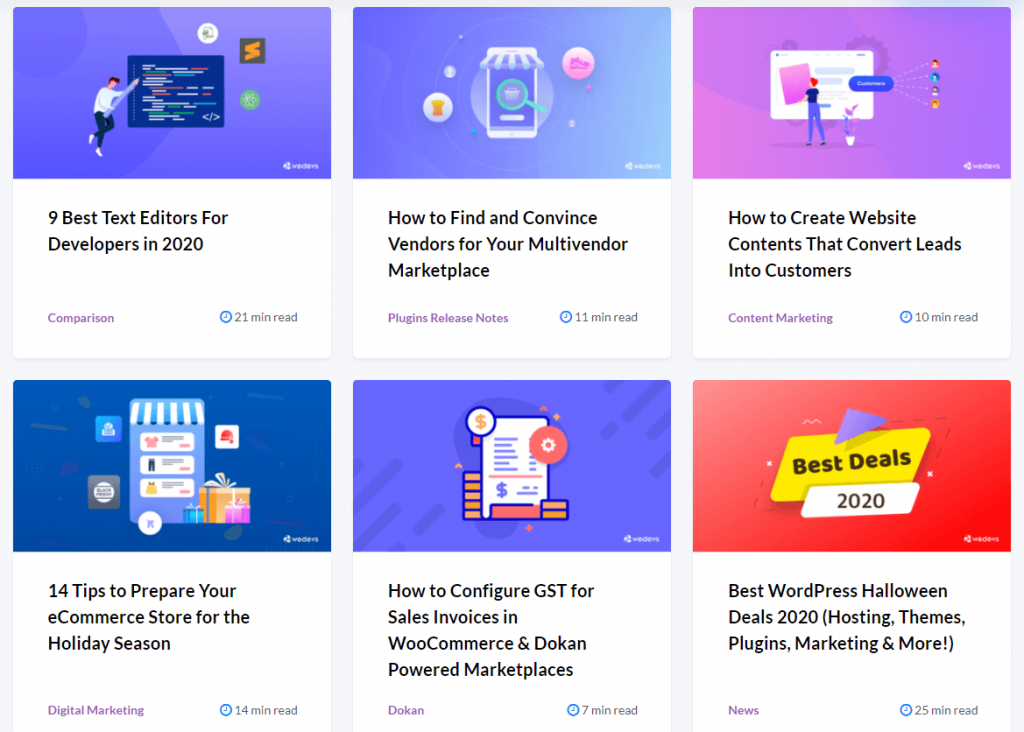
Quando visiti un sito Web di un blog, di solito vedi un elenco di articoli pubblicati. In realtà, stai visualizzando la pagina dell'archivio. Una pagina di archivio generalmente include l'anteprima del blog, il nome dell'autore, la data, la categoria, il numero del commento, la condivisione social, i tag o qualsiasi altra tassonomia. Forse il layout del design può variare a seconda della tua nicchia e dell'argomento della scrittura.
Fortunatamente, Elementor ha ridotto la tua seccatura in termini di creazione di una pagina di archivio del blog. Quindi, ora puoi progettare una pagina di archivio in pochi clic. Inoltre, Happy Post Grid Widget rende questo processo più semplice e intelligente, includendo alcune nuove funzionalità e strumenti di progettazione.
Presentazione del widget Post Grid di Happy Addons
Usando questo widget professionale di Happy Addons, puoi organizzare i tuoi blog in modo organizzato ma elegante. Inoltre, l'aspetto unico dell'anteprima del blog incoraggerà i visitatori a entrare nei dettagli.
Ridimensiona la pagina dell'archivio del tuo blog con il widget Post Grid di HappyAddons. È dotato di skin predefinite, quindi potresti dedicare meno tempo alla progettazione della pagina del tuo blog.
Inoltre, troverai molti modelli predefiniti nella pagina demo di HappyAddons. Questo semplificherà sicuramente il tuo compito. Applica la funzione Happy LiveCopy per utilizzare queste ispirazioni sul tuo sito Web direttamente dalle demo. In una frazione di secondo, preparerai il tuo design per un'ulteriore personalizzazione. È facile come una torta.
C'è un esempio qui sotto:
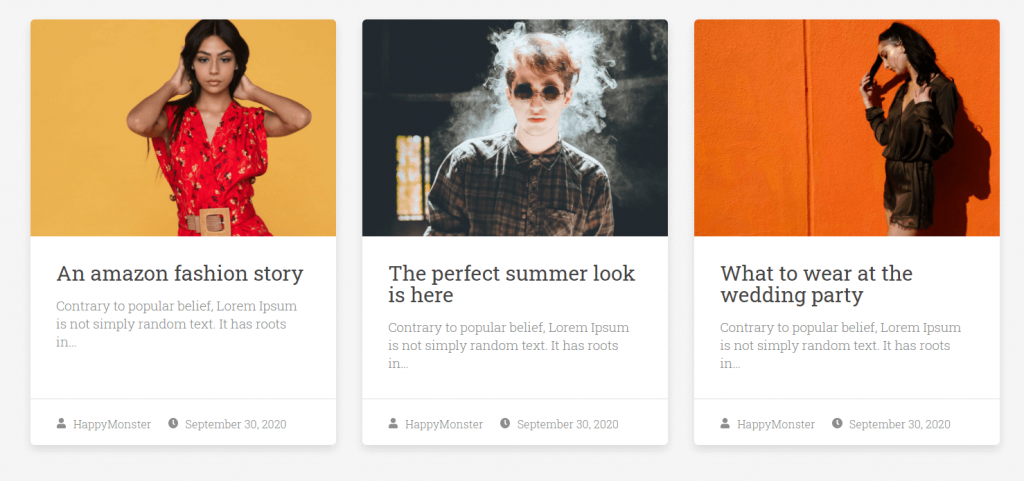
Trova tutti i modelli demo qui!
Vai avanti e progetta da zero una pagina di realizzazione del blog utilizzando il widget della griglia dei post. Non ci vorranno più di 10 minuti!
Come progettare una pagina di archivio del blog nel tuo sito Web WordPress
Questi sono i prerequisiti per creare la tua pagina di archivio:
- Un sito WordPress
- Elementor (gratuito)
- HappyAddons (gratuito e professionale)
Supponiamo che tu abbia configurato correttamente il tuo sito WordPress e installato tutti i plugin richiesti, inclusi Elementor e HappyAddons. Se stai lavorando per la prima volta all'interno di Elementor, consulta questa guida per principianti per iniziare facilmente.
Innanzitutto accedi alla dashboard di WordPress utilizzando le tue credenziali personali. Ora vai su Pagine → Aggiungi nuovo.
Quindi, inserisci il titolo di una pagina e seleziona l'opzione Elementor Canvas dal menu a discesa del modello sul lato destro.
Infine, fai clic sul pulsante "Modifica con Elementor" e inizia a lavorare con il generatore di pagine più potente.
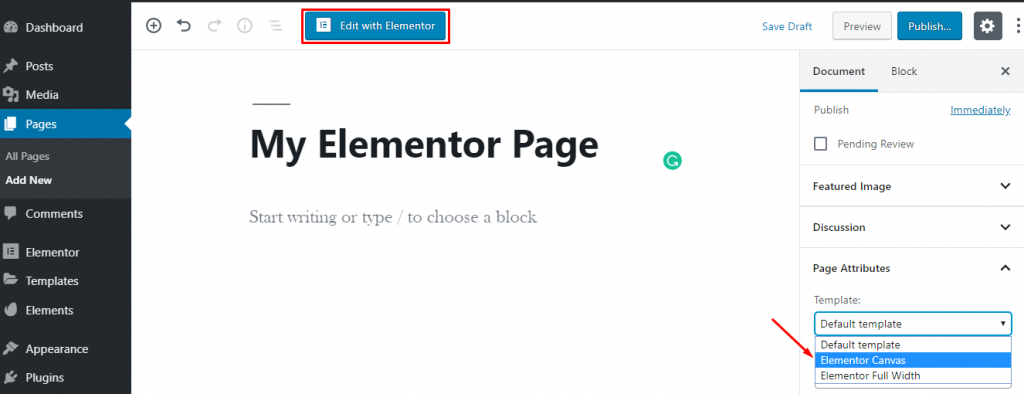
Le configurazioni di base sono state eseguite. Ti mostriamo passo dopo passo l'uso di Post Grid Widget:
Passaggio uno: aggiungi il widget alla pagina dell'archivio del tuo blog
Ora aggiungi il widget alla pagina che desideri personalizzare.
Dopo essere entrato nell'editor di Elementor, cerca il widget richiesto dal pannello di modifica sul lato sinistro. Quindi trascina e rilascia il widget sullo schermo.
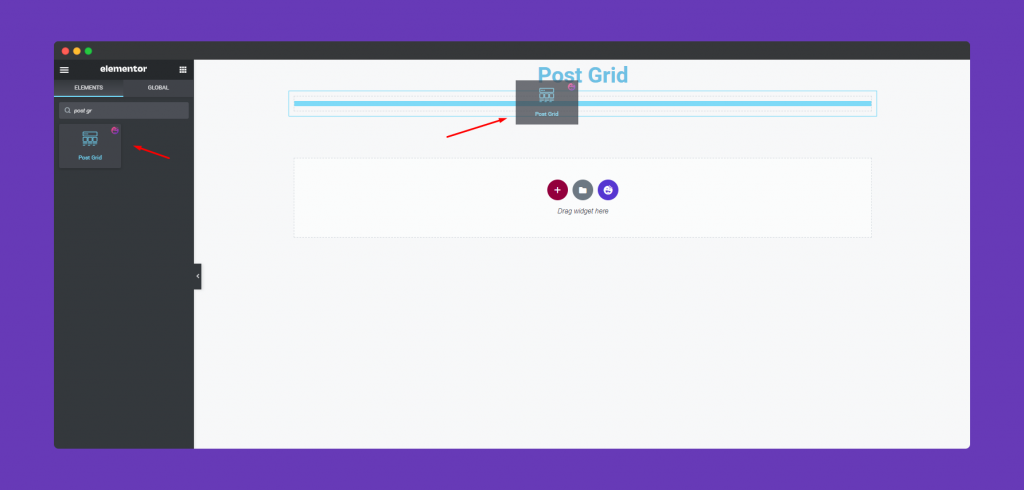
Dopo aver aggiunto il widget, tutti i post del tuo blog appariranno immediatamente nel tuo editor. Non solo, avrai anche una serie di opzioni di personalizzazione per questo particolare widget.

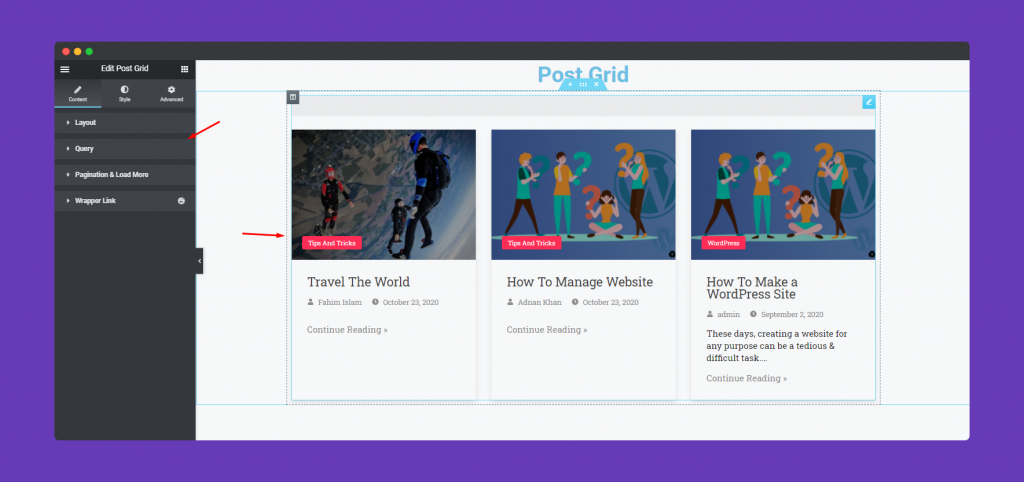
Passaggio due: stilizza il tuo widget utilizzando diversi modelli di progettazione
Nella barra laterale sinistra, troverai 4 opzioni di personalizzazione appositamente progettate per Post Grid Widget. Loro sono:
- Layout: puoi selezionare 7 skin diverse per garantire un aspetto migliore per la visualizzazione del tuo post sul blog.
- Query: scegli il tipo di post da qui: post, pagine, selezione manuale.
- Impaginazione e carica altro: scegli lo stile di impaginazione desiderato tra 4 diverse opzioni disponibili qui
- Wrapper Link: aggiungi collegamenti a qualsiasi sezione, colonna, widget con questa straordinaria funzionalità di Happy Addons.
In breve, otterrai tutti gli elementi che danno un aspetto unico al tuo design. Qui il tuo limite: è solo la tua immaginazione.
Passaggio tre: rendi il design del tuo sito Web più coinvolgente
All'interno di Elementor, puoi personalizzare ogni minimo dettaglio del tuo design. Usando HappyAddons puoi ampliare la gamma di personalizzazioni all'infinito.
Per stilizzare il tuo widget Post Grid, tocca il pulsante Stile.
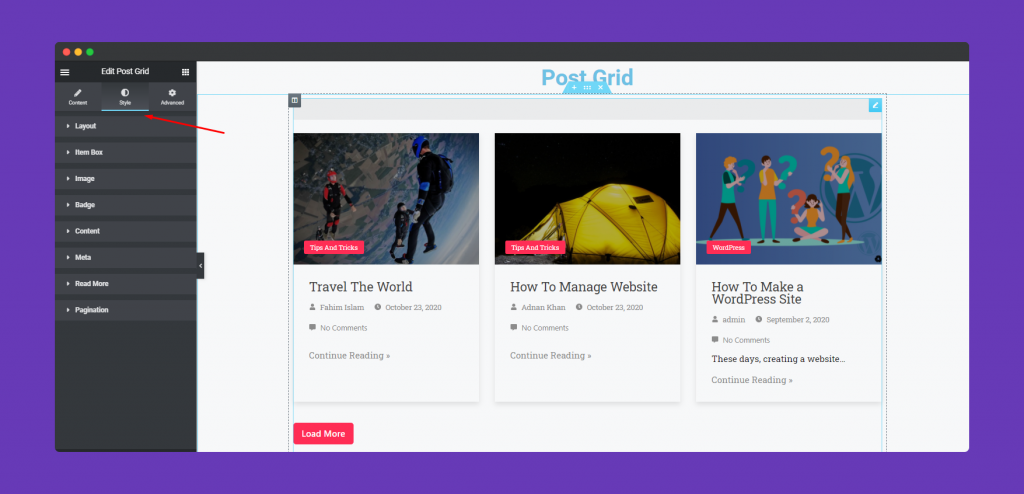
Assegna la dimensione preferita alla colonna e alla riga.
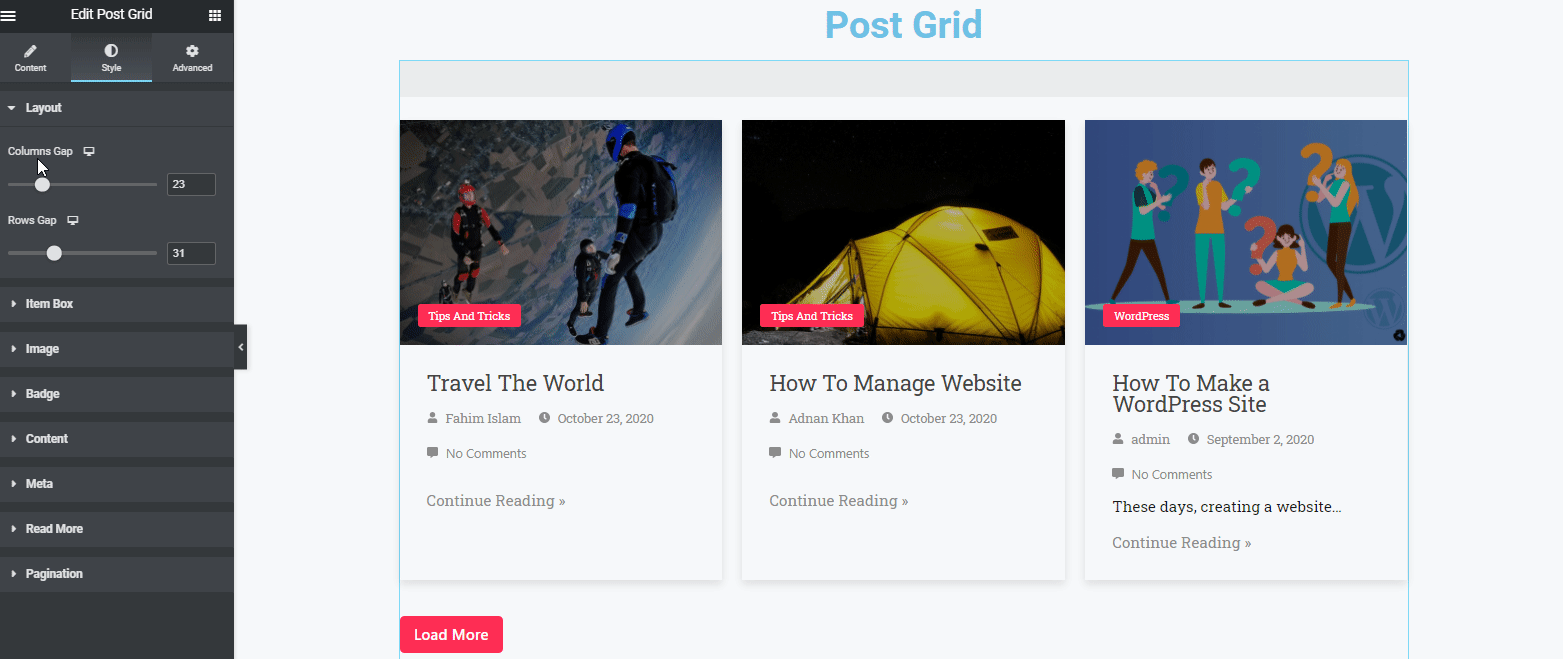
Inoltre, puoi personalizzare altri dettagli dalla sezione Item Box. Come margine, riempimento, box-ombra, bordo, tipo bordo, raggio bordo, altezza e larghezza, ecc.
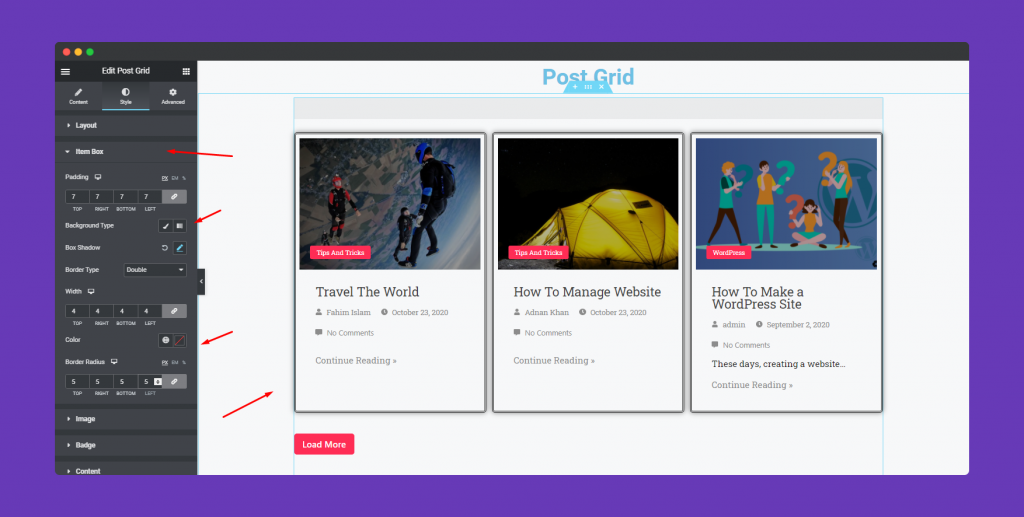
Allo stesso modo, troverai più opzioni per stilizzare il badge, il contenuto, la meta, il pulsante, ecc. Utilizzando queste risorse puoi modellare i tuoi pensieri nella realtà.
Con il duo di Elementor e Happy Addons, avrai così tante opzioni per ritrarre il tuo design. Da lì puoi scegliere una qualsiasi delle combinazioni secondo le tue esigenze.
Ecco l'aspetto finale che abbiamo ottenuto dopo tutta la personalizzazione:
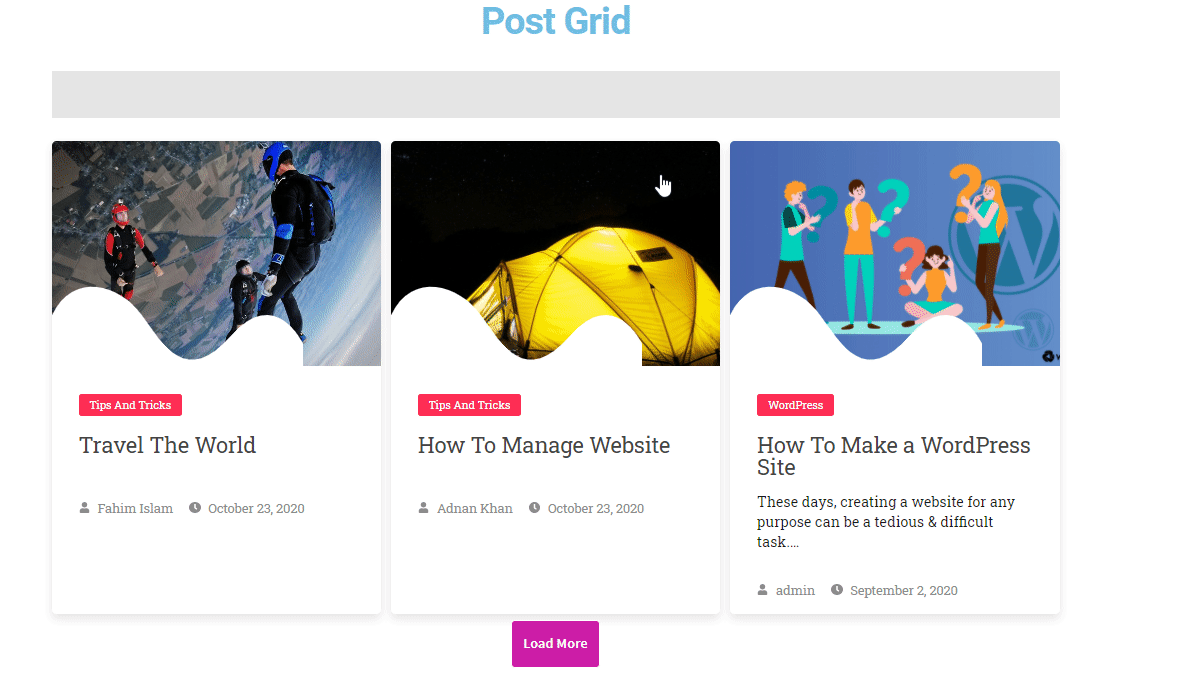
Bonus: porta il design del tuo sito Web al livello successivo con Happy Effects
Happy Addons è uno dei plugin WordPress più promettenti che attira gli utenti di Elementor da quando è stato lanciato. Il motivo alla base della sua immensa popolarità è che include sempre funzionalità utili e uniche a seconda della domanda degli utenti.
Fai clic sulla scheda Avanzate per esplorare alcune straordinarie funzionalità di Happy come effetti di movimento, effetti felici, sfondo o renderlo reattivo e più intrigante. Tuttavia, "Avanzate" è una funzionalità predefinita di Elementor. Ma con HappyAddons otterrai alcuni vantaggi extra che non sono disponibili all'interno di Elementor.
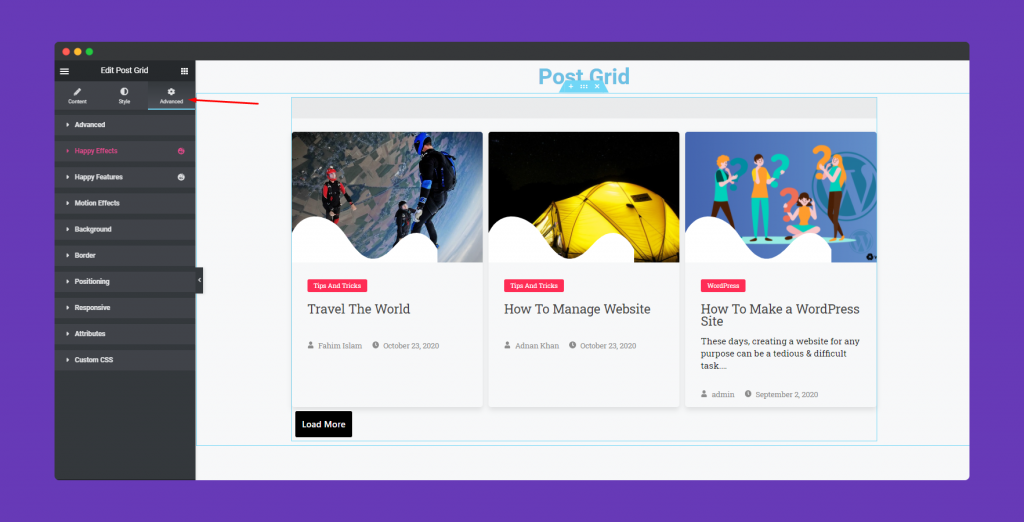
Puoi applicare questi effetti su qualsiasi widget Elementor che desideri!
Controlla la documentazione completa su HappyAddons Post Grid Widget per una migliore comprensione.
Vinci il jackpot dando al tuo sito web un aspetto efficiente!
Elementor rende l'intero processo di sviluppo web più semplice che mai. Accelera il flusso di lavoro e riduce anche la pressione. Inoltre, Happy Addons ti aiuta ad automatizzare fantastici design per il tuo sito web.
Sopra ti abbiamo mostrato come progettare una bellissima Pagina di archivio del blog di Elementor in pochi minuti. Allo stesso modo, puoi creare qualsiasi tipo di design moderno all'interno di WordPress senza essere davvero un professionista.
Se hai ulteriori domande sulla progettazione di siti Web con Elementor o sul processo di lavoro di HappyAddons, utilizza la sezione commenti qui sotto!

